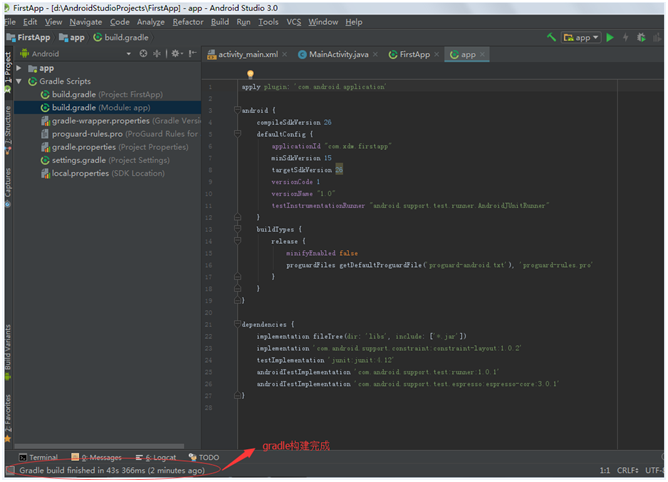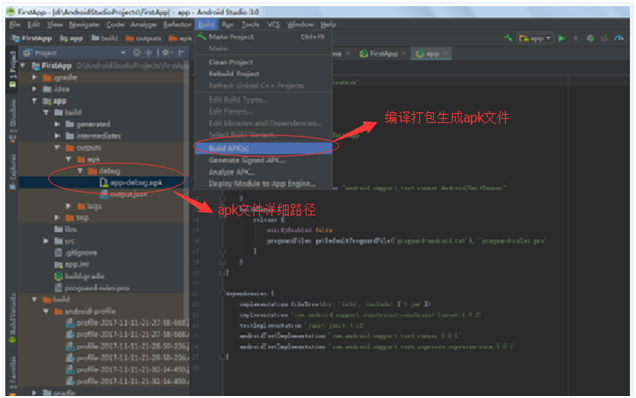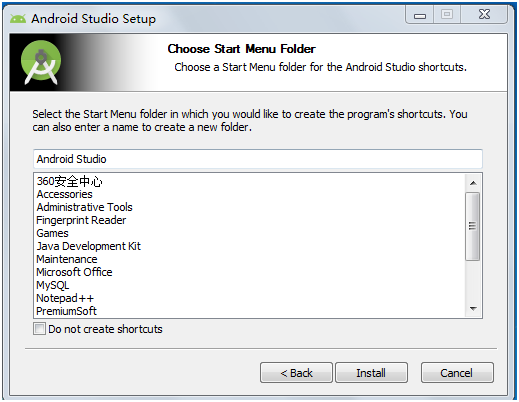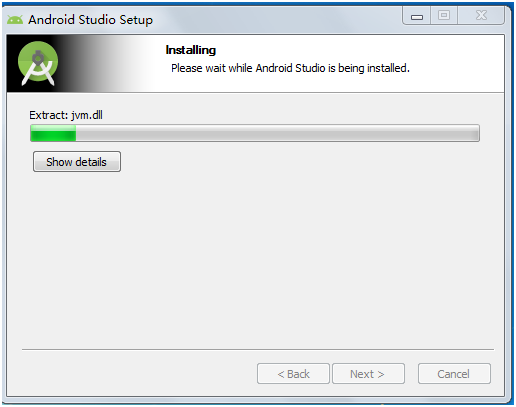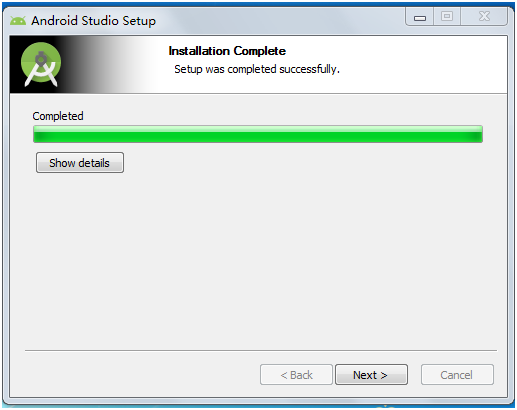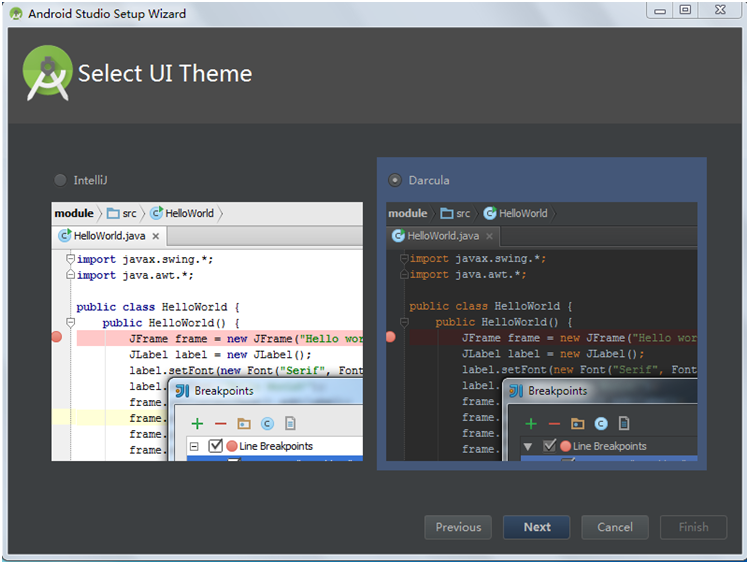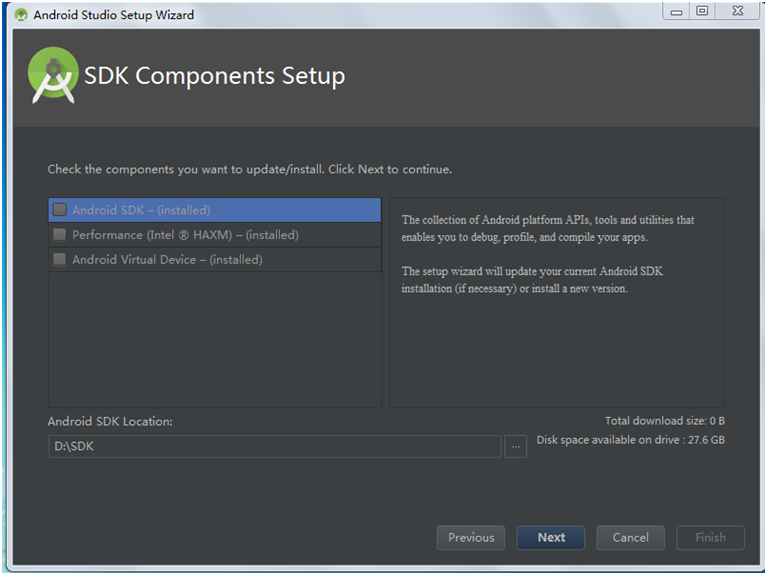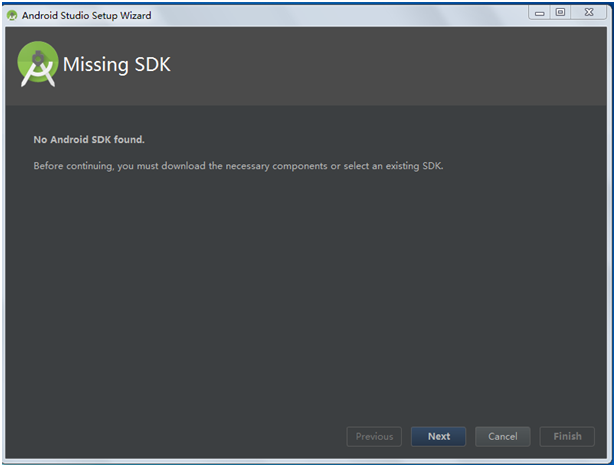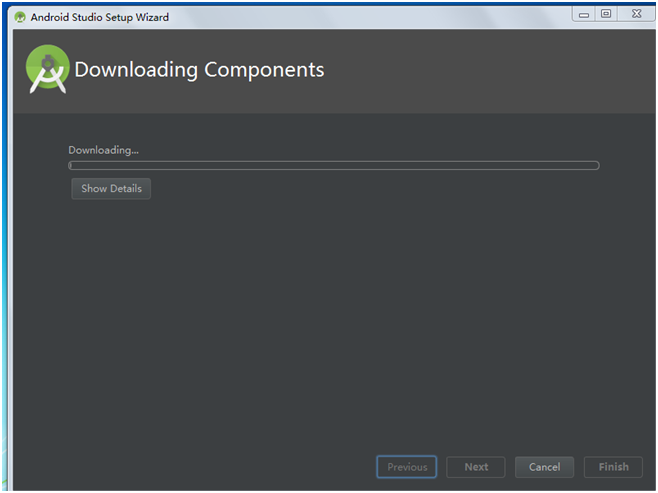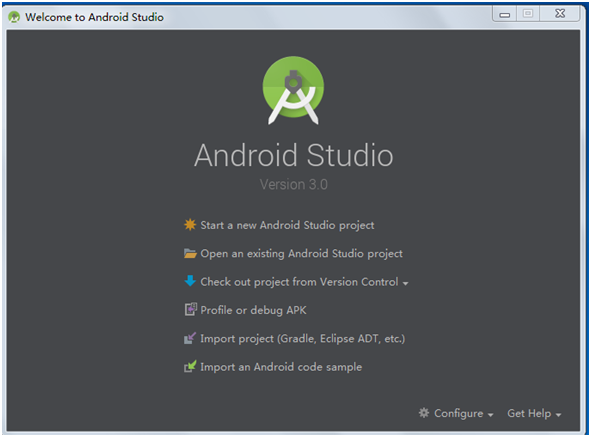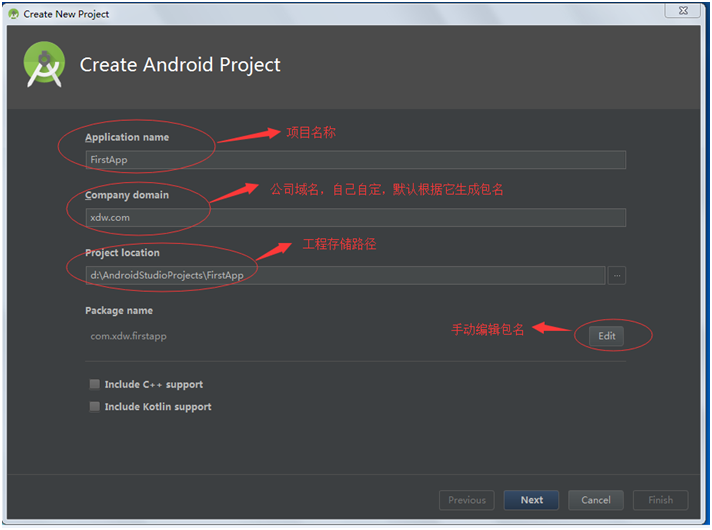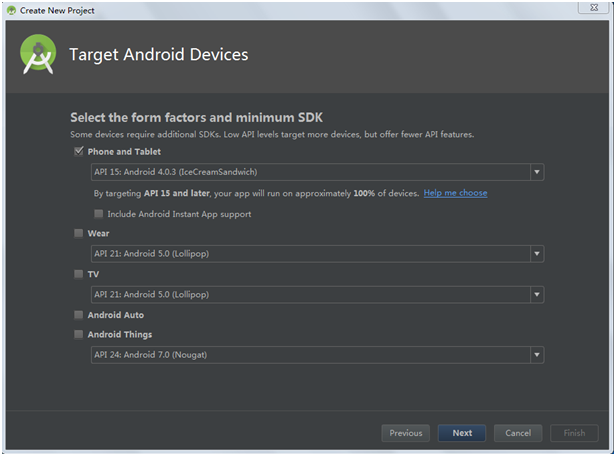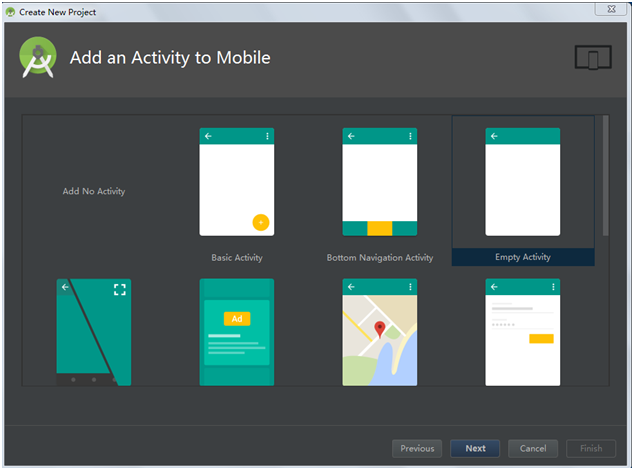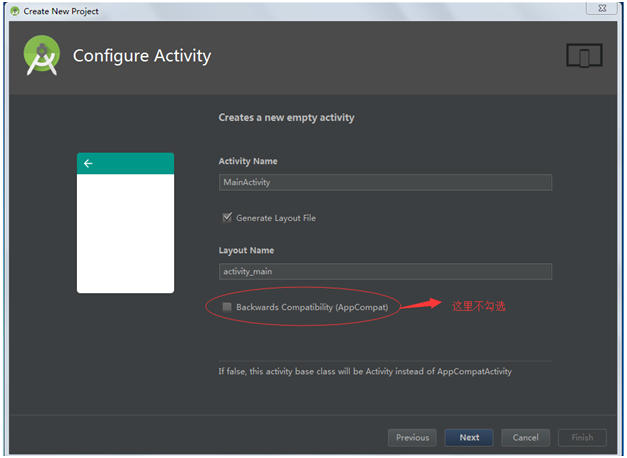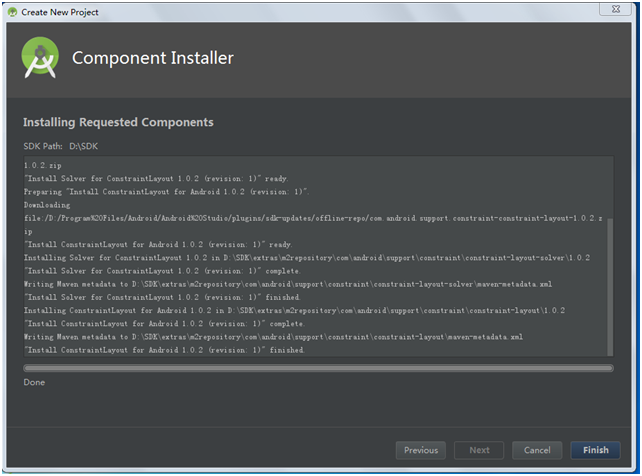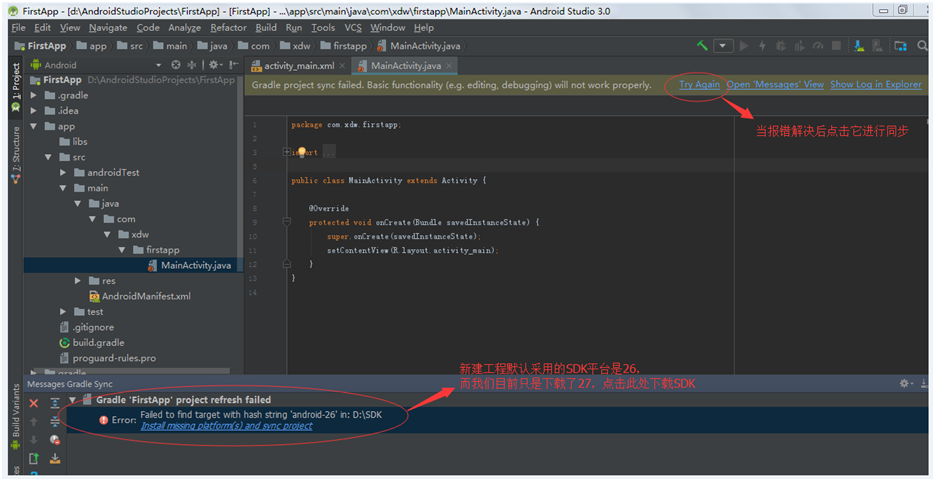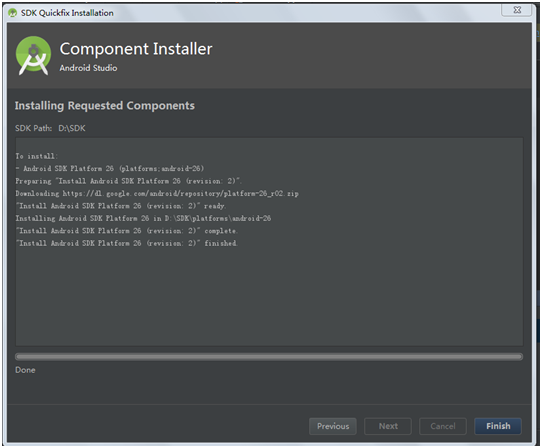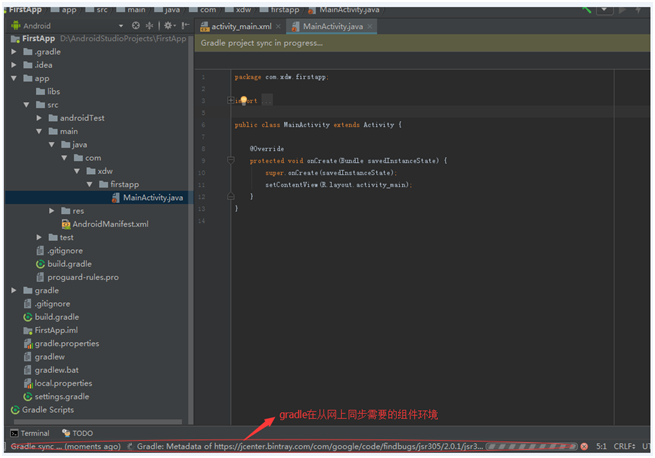1、首先下载Android studio安装包
可以从Android Studio中文社区-安卓开发者工具集下载最新版本,这里采用3.5版本进行演示,对应安装包为android-studio-ide-191.5977832-windows.exe,安装包大小718 MB,安装包不带SDK。
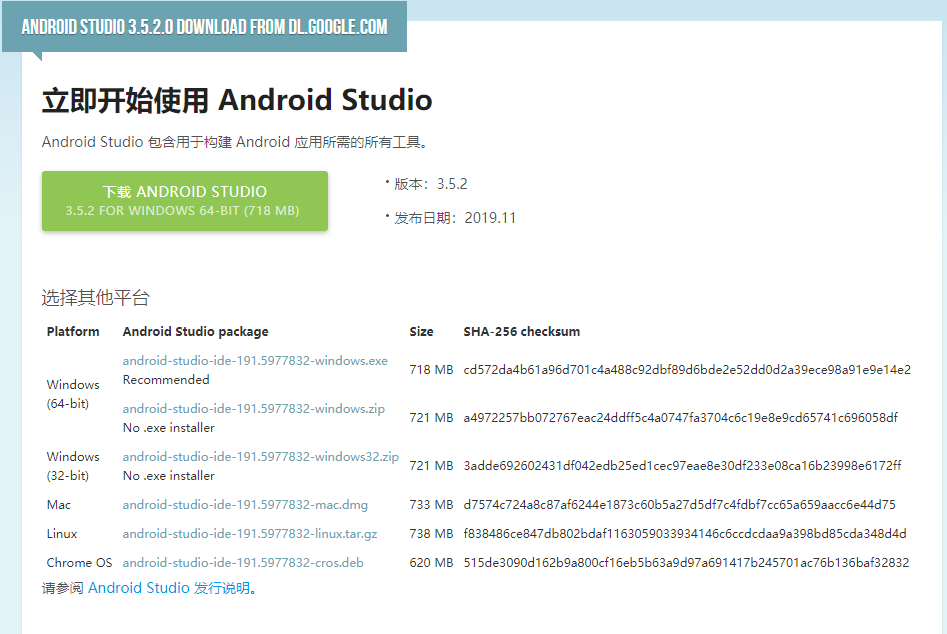
2、下载好该安装包之后,点击进行安装,依次出现以下界面

 在这里自己选择程序安装路径
在这里自己选择程序安装路径

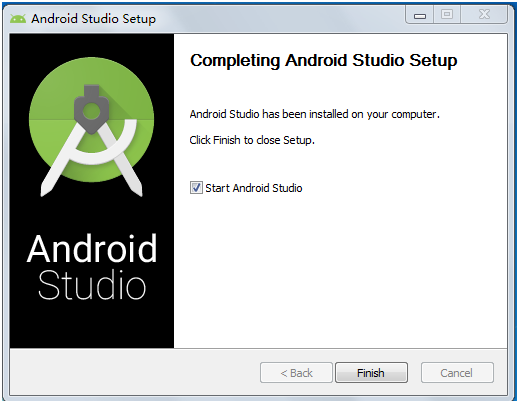
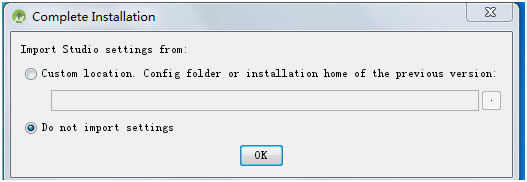

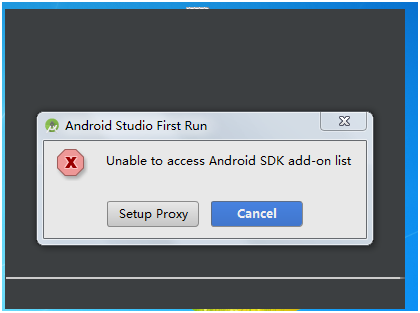
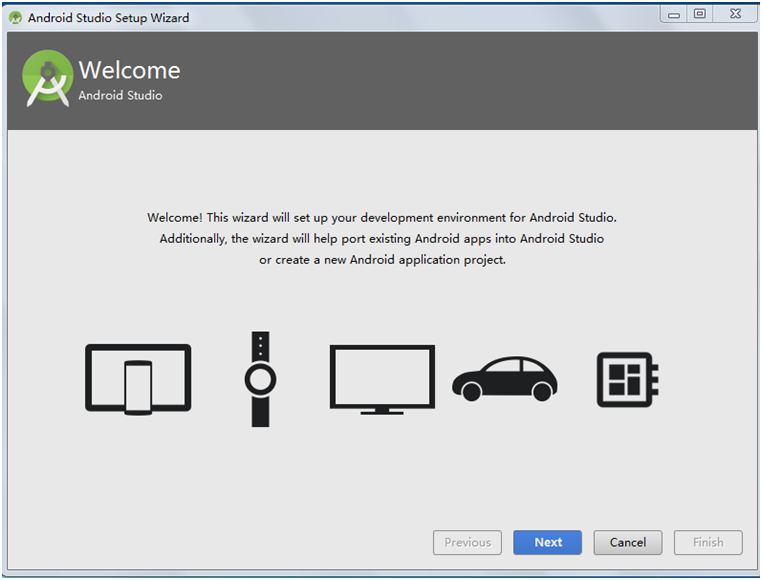
该勾选的都默认就好 自己不要动。我们可以自己到网上下载SDK,Android Studio中文社区-安卓开发者工具集, 之后就可以在Android SDK Location选择自己的SDK路径。这里需要指定SDK的本地路径, 如果之前电脑中已经存在SDK,可以直接指定该路径,后续就可以不用下载SDK;我这里演示本地没有安装过SDK的场景,这里暂时可以指定一个后续将保存SDK的路径;
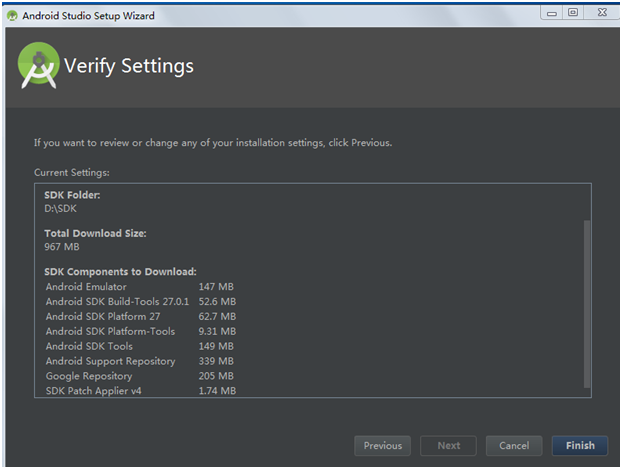

3、配置AS第一次运行环境,并且能成功编译运行一个APP,以helloworld为例。
点击上图中的Start a new Android Studio project新建一个工程,进入下面的界面
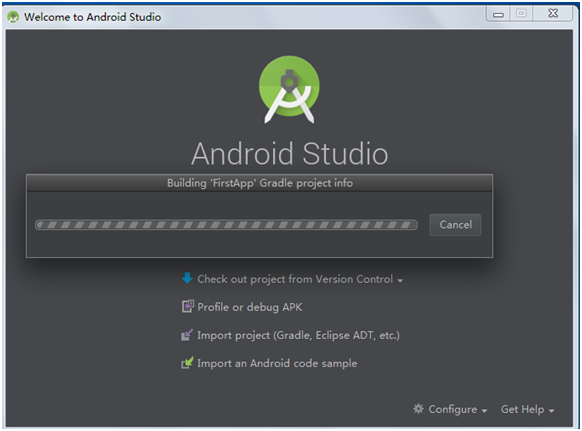
首先找到.gradle文件夹的路径,一般是在用户账号文件夹下,比如我这里是C:\Users\issuser.gradle 会发现该文件夹下生成了下图中的文件
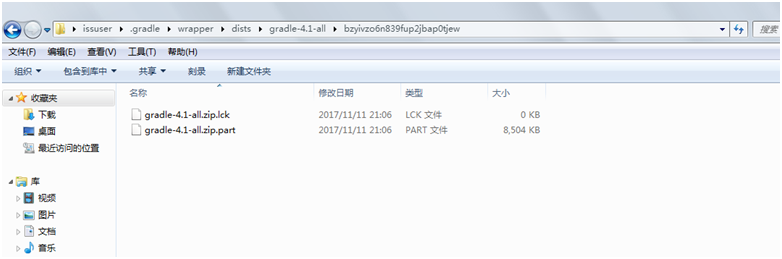
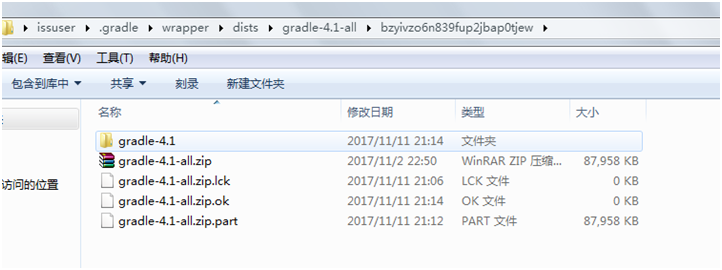
接下来看下工程中是还有报错的地方,它会提示你缺少部某个SDK没有下载,此时点击图中下方的链接进行SDK下载,然后再点击try again直到报错解除。
除了该解决办法,还可以手动更改app下的build.gradle文件中的compileSdkVersion,buildToolsVersion,targetSdkVersion为对应的27版本号,也可以进行解决。